Učení o otočení videa v přehrávači médií VLC
VLC - jeden z nejproduktivnějších multimediálních přehrávačů, který je dosud znám. Jednou z charakteristických vlastností tohoto přehrávače je schopnost změnit pozici přehrávaného snímku. Jedná se o to, jak otočit video pomocí přehrávače VLC media player a povíme vám to v této lekci.
Někdy video stažené z internetu nebo nahrané video není reprodukováno tak, jak bychom rádi. Obraz lze otočit na stranu nebo dokonce zobrazovat obráceně. Opravte tuto chybu pomocí programu VLC media player. Je pozoruhodné, že přehrávač si pamatuje nastavení a správně přehrává správné video.
Změňte pozici videa v přehrávači médií VLC
Úloha může být vyřešena v tomto okamžiku pouze jedním způsobem. Na rozdíl od analogů umožňuje VLC otočit video nejen v určitém směru, ale také v libovolném úhlu. To může být v určitých situacích velmi výhodné. Začněme analýzu samotného procesu.
Použijte nastavení programu
Samotný proces změny polohy zobrazovaného obrazu ve VLC je velmi jednoduchý. Tak pojďme začít.
- Spusťte přehrávač médií VLC.
- Otevřete video přehrávač, který je třeba převrátit.
- Celkový pohled na obrázek by měl být přibližně následující. Možná máte jinou úpravu obrazu.
- Pak musíte přejít na sekci "Nástroje" . Je umístěn v horní části okna programu.
- V důsledku toho se zobrazí rozbalovací nabídka. V seznamu možností vyberte první řádek "Efekty a filtry" . Navíc lze toto okno vyvolat pomocí kombinace kláves "Ctrl" a "E" .
- Nyní je třeba otevřít skupinu parametrů s názvem "Geometrie" .
- Zobrazí se okno s nastavením, které vám umožní změnit polohu videa. Nejprve musíte zkontrolovat řádek "Otočit" . Pak se aktivuje rozbalovací nabídka, ve které můžete zvolit zadané nastavení pro změnu zobrazení obrázku. V tomto menu stačí kliknout na požadovaný řádek. Potom bude video přehráno okamžitě s uvedenými parametry.
- Kromě toho ve stejném okně, o něco níže, můžete vidět část nazvanou "Rotace" . Abyste tento parametr aktivovali, musíte nejprve zkontrolovat příslušný řádek.
- Poté bude k dispozici regulátor. Při otočení v jednom nebo druhém směru můžete zvolit libovolný úhel natočení obrazu. Tato volba bude velmi užitečná, pokud bude video natočeno v nestandardním úhlu.
- Po nastavení všech potřebných nastavení stačí okno zavřít. Všechny parametry budou automaticky uloženy. Chcete-li zavřít okno, klikněte na tlačítko s příslušným názvem nebo na standardní červený kříž v pravém horním rohu.
- Vezměte prosím na vědomí, že nastavení pro změnu pozice videa ovlivní naprosto všechny soubory, které budou v budoucnu přehrávány. Jinými slovy, videa, která budou muset být správně přehrána kvůli změněným nastavením, budou zobrazena v úhlu nebo v inverzi. V takových případech stačí zrušit volby "Rotace" a "Otočit" odstraněním zaškrtnutí vedle těchto řádků.
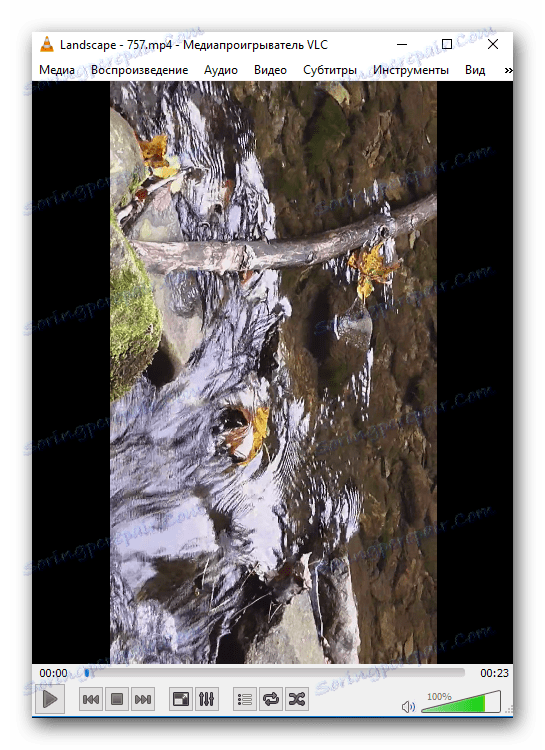

Tyto akce otevře okno "Úpravy a efekty" . V tom musíte jít do sekce "Video Effects" . 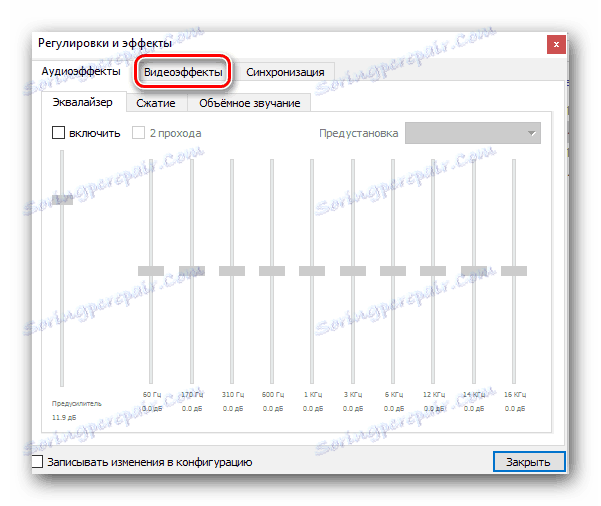
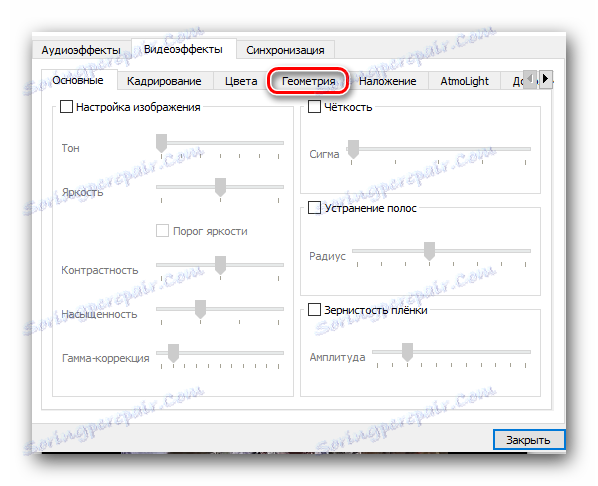
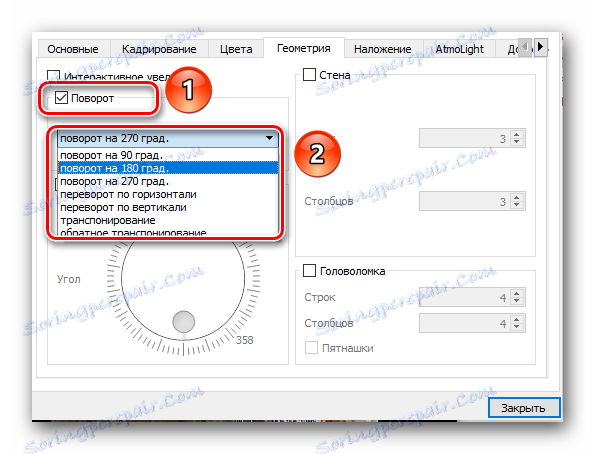
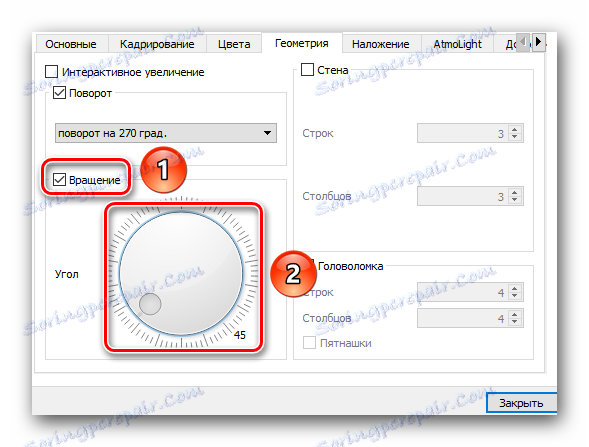
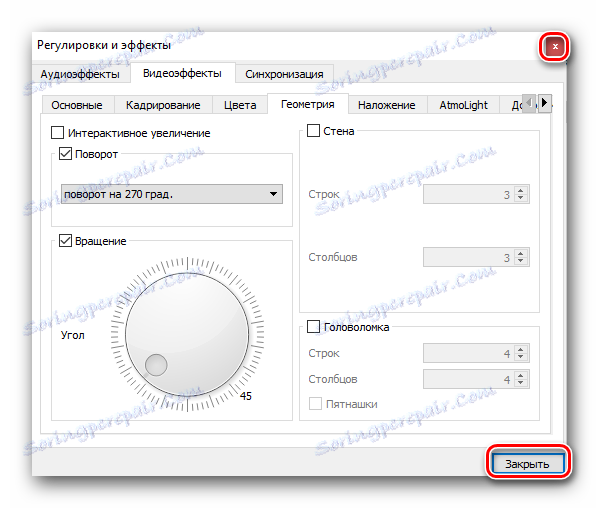
Po provedení takových jednoduchých akcí můžete snadno sledovat videa, která by byla normálně nepříjemná sledovat. A zatímco se nemusíte uchylovat k pomoci třetím stranám a různým editorům.
Připomeňme si, že kromě služby VLC existuje spousta programů, které vám umožňují prohlížet různé formáty videa v počítači nebo notebooku. O všech takových analogech se můžete naučit z našeho samostatného článku.
Přečtěte si více: Programy pro prohlížení videa v počítači